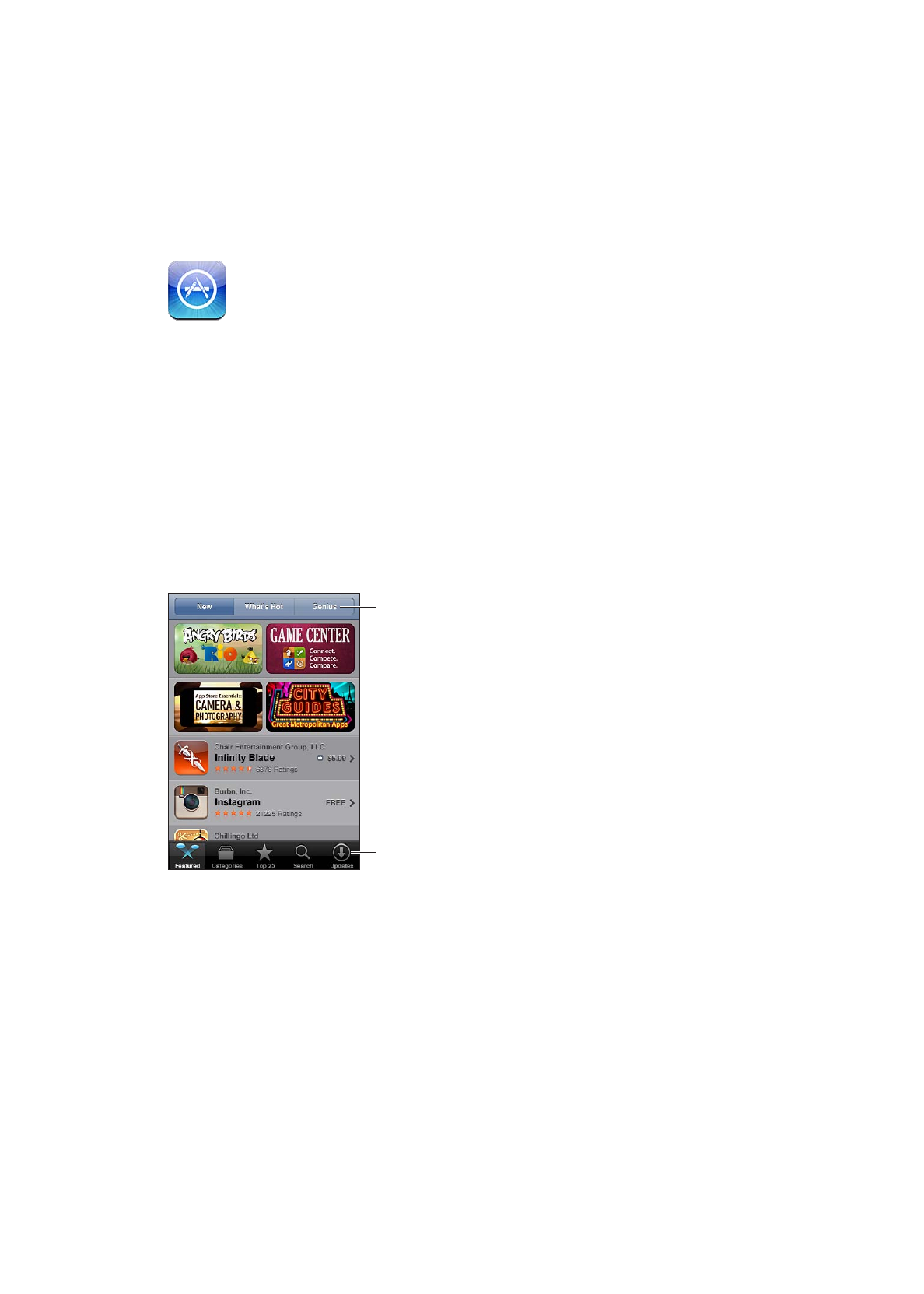
Znajdowanie i pobieranie programów
App Store pozwala na przeglądanie listy nowych, wyróżnionych lub polecanych programów,
a także listy 25 najczęściej słuchanych, zawierającej najpopularniejsze programy. Jeśli szukasz
określonego programu, użyj funkcji wyszukiwania.
Przeglądanie App Store: Stuknij w Wybrane, Kategorie lub 25 najczęściej słuchanych.
108
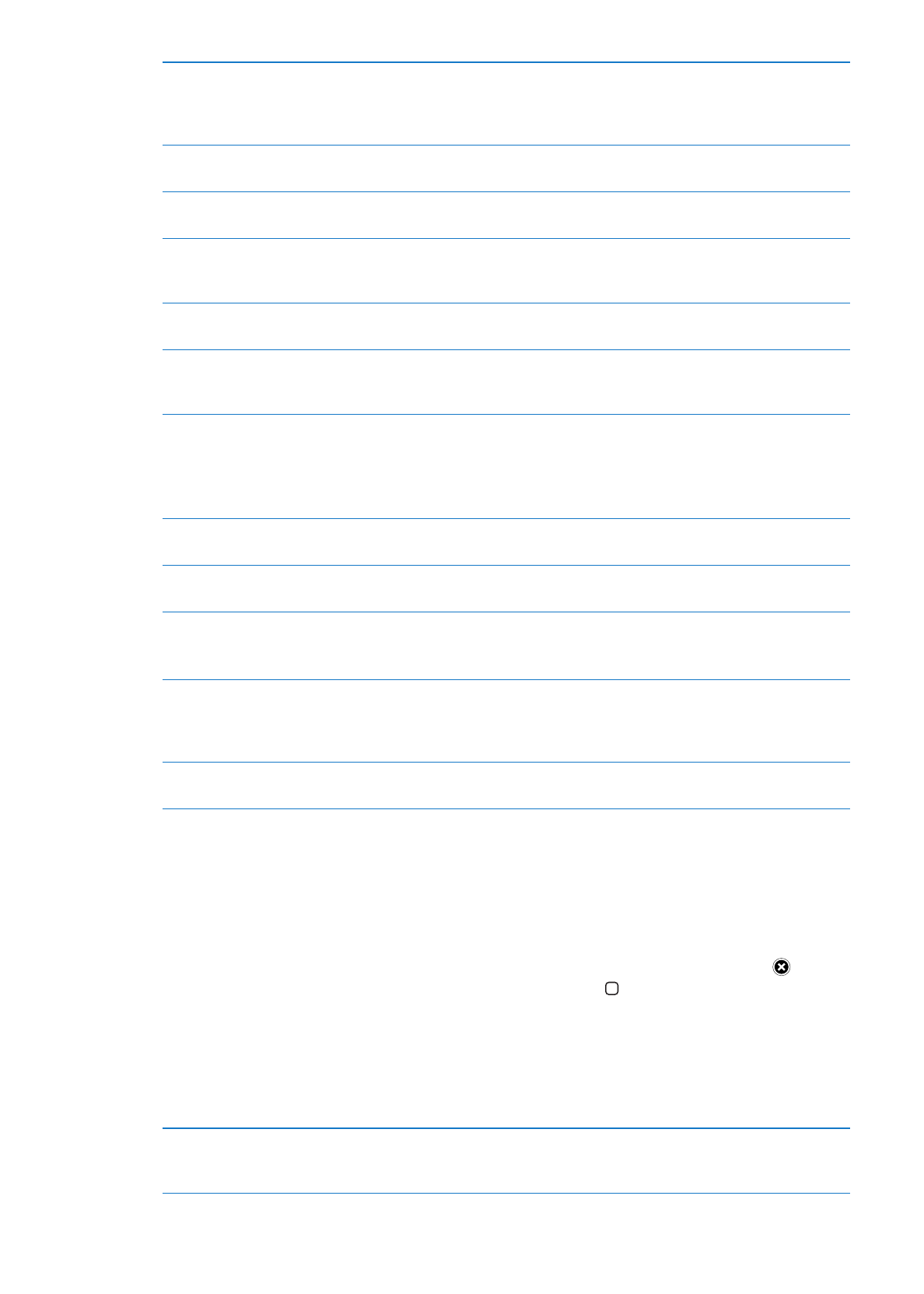
Przeglądanie przy użyciu funkcji
Genius
Stuknij w Genius, aby zobaczyć listę polecanych programów, wybranych
na podstawie Twojej bieżącej kolekcji. Aby włączyć funkcję Genius,
postępuj według wskazówek wyświetlanych na ekranie. Genius jest
usługą darmową, wymaga jednak posiadania Apple ID.
Szukanie programów
Stuknij w Search (Szukaj), stuknij w pole wyszukiwania, wpisz jedno lub
kilka słów, a następnie stuknij w Szukaj.
Przeglądanie ocen i recenzji
Stuknij w Ratings (Oceny) na dole okna informacyjnego programu.
Pobrane programy można oceniać i recenzować.
Przesyłanie w wiadomości email
łącza do strony informacyjnej
programu w iTunes
Stuknij w Tell a Friend (Poleć innym) na dole okna informacyjnego
programu.
Wysyłanie programu innej osobie
w prezencie
Stuknij w Gift This App (Podaruj program) na dole okna informacyjnego, a
następnie wykonaj instrukcje wyświetlane na ekranie.
Zgłaszanie problemów
Stuknij w Report a Problem (Zgłoś problem) na dole okna informacyjnego
programu. Wybierz typ problemu z listy, wpisz opcjonalny komentarz
i stuknij w Zgłoś.
Kupowanie i pobieranie
programów
Stuknij w cenę lub w napis Free (Darmowy), a następnie stuknij w Buy
now (Kup teraz) lub w Install (Zainstaluj).
Jeśli program został już wcześniej kupiony, zamiast jego ceny na ekranie
informacyjnym wyświetlany będzie przycisk Install (Instaluj). Za ponowne
pobranie programu nie zostanie naliczona opłata.
Realizowanie karty upominkowej
lub kodu
Stuknij w przycisk Redeem na dole ekranu Featured, a następnie postępuj
zgodnie z instrukcjami wyświetlanymi na ekranie.
Sprawdzanie statusu pobierania
Po rozpoczęciu pobierania programu na ekranie początkowym pojawia się
jego ikona wraz ze wskaźnikiem postępu.
Pobieranie wcześniejszych
zakupów
Stuknij w Purchased (Kupione).
Rzecz można pobrać również podczas przeglądania. W tym celu stuknij w
Download (Pobierz) w miejscu, gdzie zwykle jest wyświetlana cena.
Automatyczne pobieranie
zakupów dokonanych przy użyciu
innych urządzeń z systemem iOS i
komputerów
Wybierz Ustawienia > Store, a następnie włącz typy zakupów, które mają
być automatycznie pobierane.
Uaktualnianie programu
Stuknij w Updates (Uaktualnienia) na dole ekranu informacyjnego
programu i postępuj zgodnie z instrukcjami wyświetlanymi na ekranie.
Usuwanie programów